필기도구를 이용하여 직접 종이에 글을 쓰든, 컴퓨터 자판을 타이핑하든 우리는 문서를 작성할 때 편집을 하게 됩니다.
물론 한번도 수정하지 않고 한번에 작성하는 분도 혹은 계실지 모르겠지만 다음의 중국의 고사를 보면 그럴 확률이 상당히 낮을 것으로 보입니다. : )
중국 당나라 시기의 문장가가 있었습니다.
아래한글 텍스트 오려내기 붙이기 방법 - hwp 잘라붙이기 편집
명성이 자자하다보니 그를 따르는 제자들이 있었습니다.
제자 중 하나가 문장가가 평소에 글을 쓰는 것을 보고 어떻게 하면 한번도 고치지 않고 그렇게 한번에 멋진 글을 쓰는지 그 비결을 알려달라고 했습니다.
문장가는 특별한 비결은 없고 그냥 생가나는대로 적은 것이라고 했습니다.
하지만 문장가가 잠깐 자리를 비웠을 때 제자는 문장가가 앉아있던 방석이 좀 이상한 것을 발견했습니다.
방석을 들추자 문장가가 이리저리 고치고 고치고 또 고친 수십장의 탈고 흔적이 있었습니다. ㅎㅎ
그러니 현대를 살아가는 우리가 일기, 보고서 등을 쓸 때 편집을 통해 수정을 하는 것은 당연한 일입니다.
오늘은 이러한 여러분의 수정의 노고를 도와드릴 기본적인 방법을 공유하겠습니다.

STEP 01. 여러분께서 편집하려는 부분으로 커셔를 옮깁니다.
아래 예제에서는 레드 박스로 표싯한 부분을 화살표 방향으로 잘라붙일 예정입니다.

STEP 02. 모든 문서의 편집의 시작은 블록을 잡는 것입니다.
다음과 같이 잘라낼 부분을 마우스로 드래그하여 블록으로 잡아줍니다.

STEP 03. <편집> 메뉴에서 <오려두기>를 선택하여 잘라냅니다.
단축키는 보시는 것처럼 Control + X입니다.

STEP 04. 제대로 잘라졌는지 확인합니다.
보시는 것처럼 원하는 부분이 잘려서 프로그램의 클립보드에 기록되어 있으니 원할 때 언제든 불러올 수 있습니다.

STEP 05. 자 이제 붙여 넣을 곳으로 마우스 커서를 이동합니다.

STEP 06. <편집>에서 <붙이기>를 선택하거나 단축키로 컨트롤+V를 누릅니다.
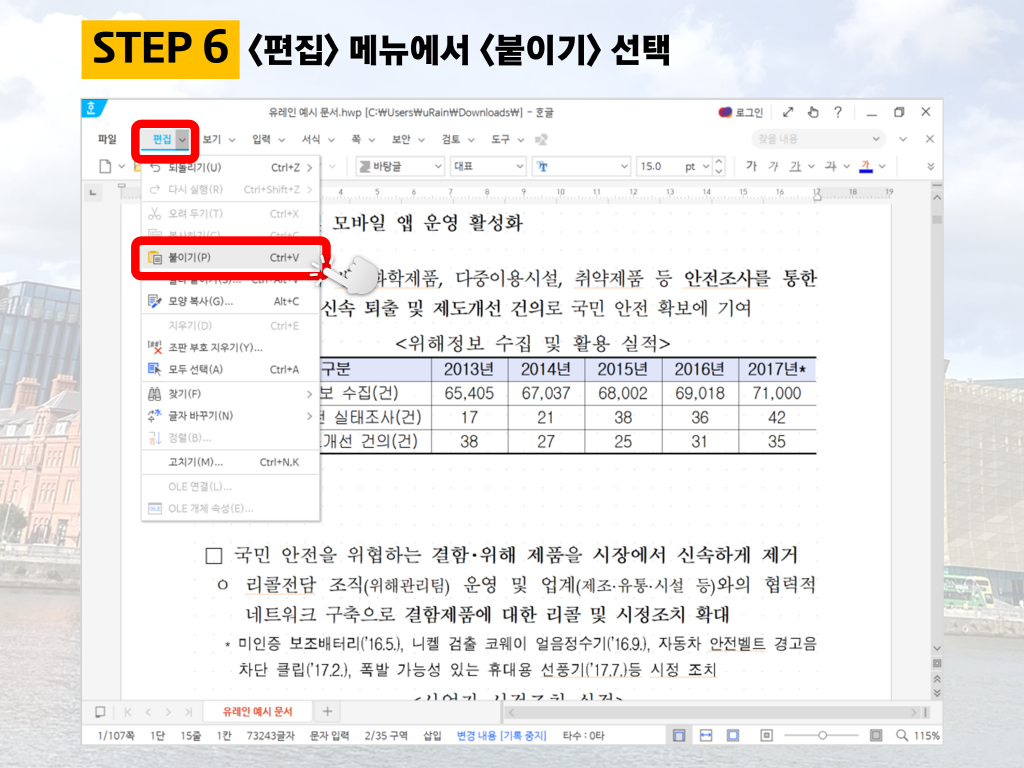
STEP 07. 아래와 같이 잘랐놓았던 텍스트가 원하는 곳에 들어간 것을 확인할 수 있습니다.
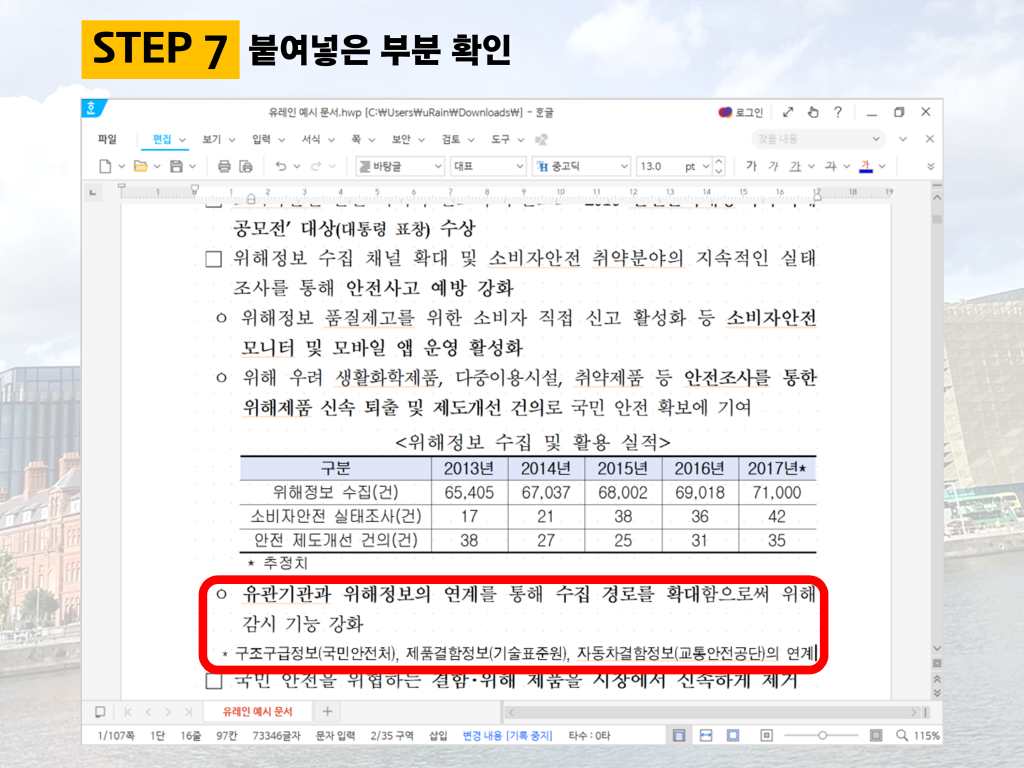
'한컴오피스 강좌' 카테고리의 다른 글
| HWP 텍스트만 유지 붙이기 - 원본 서식 제거 웹사이트 (0) | 2023.08.08 |
|---|---|
| hwp 표 오려내기 및 붙이기 - 잘라붙이기 아래한글 (0) | 2023.08.02 |
| 한글 원본 유지 붙이기 - hwp 서식 폰트 방법 (0) | 2023.07.19 |
| HWP 그림정보 확인방법 - 이미지, 이름, 위치, 아래한글 (0) | 2023.07.11 |
| HWP 표, 그림, 글상자 수 확인방법 - 아래한글 (0) | 2023.06.19 |





댓글